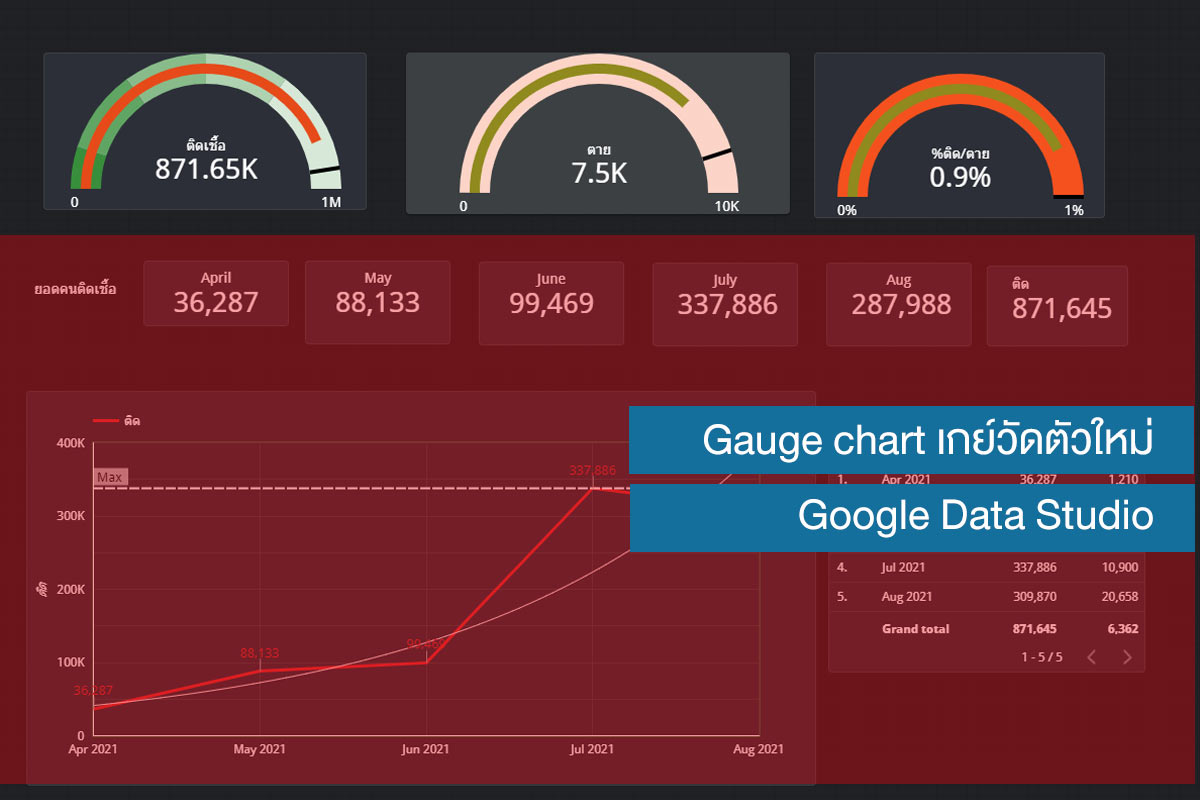ไม่ได้เขียน Blog เกี่ยวกับ Google Studio มานาน รวมถึง การ update Product ของ Google Studio อยากรู้ว่ามีอะไร update บ้างสามารถเข้าไปเรียนรู้จาก Google Studio ได้โดยตรงที่ link นี้ สำหรับ Product update Google Studio ในวันที่ 12 สิงหาคม 2021 ที่ผ่านมา ทาง Google Studio ได้เพิ่ม Chart ตัวนึงเข้ามาเรียกว่า Gauge Chart มันทำงานอย่างไร วันนี้เลยเอาสิ่งที่ทำไว้คือการ monitor ยอดผู้ติดเชื้อ Covid-19 ในประเทศไทย และ ยอดการตายที่เกิดขึ้นตั้งแต่ 16 เมษายน จนถึงปัจจุบัน มาลองทำ Data Visualization ด้วย Gauge Chart ว่ามันทำงานอย่างไร?
Gauge charts in Google Data Studio
เป็นกราฟตัวนึงอารมย์เหมือนเราดูเกย์น้ำมัน แต่เป็นครึ่งวงกลม มี Target เป้าหมายที่เราสามารถตั้งได้ และ แบ่งสีตามสัดส่วนได้ว่าตอนนี้เราไปถึงเป้าหมายแล้ว เท่าไหร่ และ อีกเท่าไหร่จะถึง Target ที่ตั้งเป้าไว้
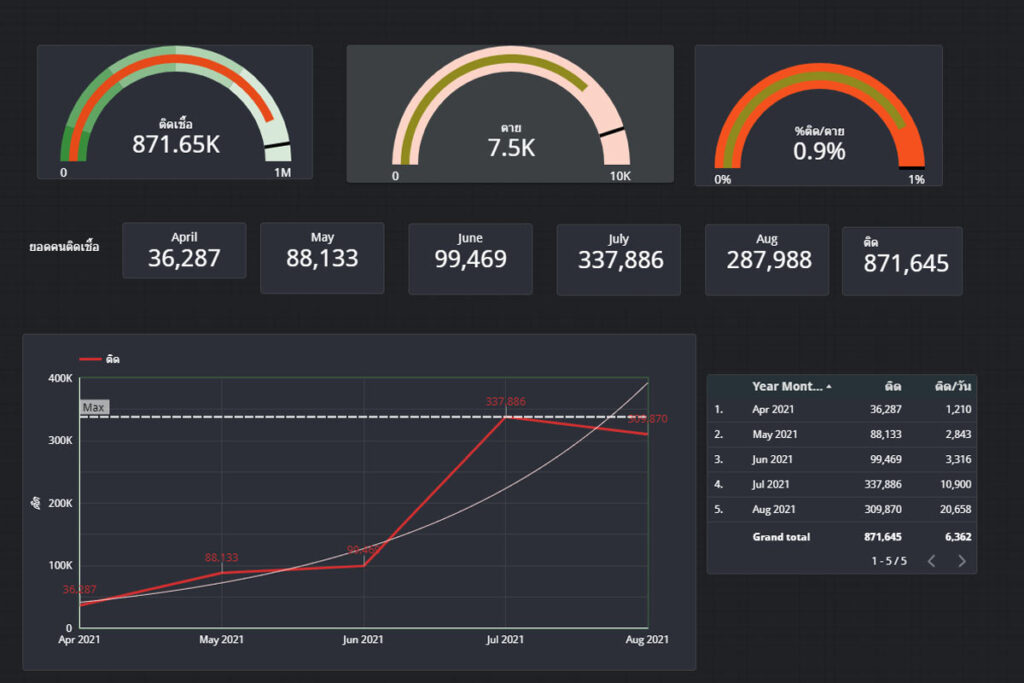
วิธีทำเริ่มต้นจาก Data Set ที่เรามีอยู่
ตัวอย่างนี้เป็นการเก็บข้อมูลจาก Covid-19 ผู้ติดเชื้อตั้งแต่การระบาดรอบที่ 3 เริ่มตั้งแต่วันที่ 16 เมษายน เป็นต้นมาแล้วรวบรวมเป็นรายเดือนเพื่อให้ง่ายต่อการ วิเคราะห์ Data Analytics ว่า สัดส่วนของผู้ติดเชื้อ กับ ผู้เสียชีวิตต่อเดือนเป็นเท่าไหร่
สามารถดู Dashboard ที่สร้างไว้แล้วที่ Link นี้
เราเริ่มสร้าง Chart ด้วยการ Add a Chart ไปตัวเลือกด้านล่างสุด
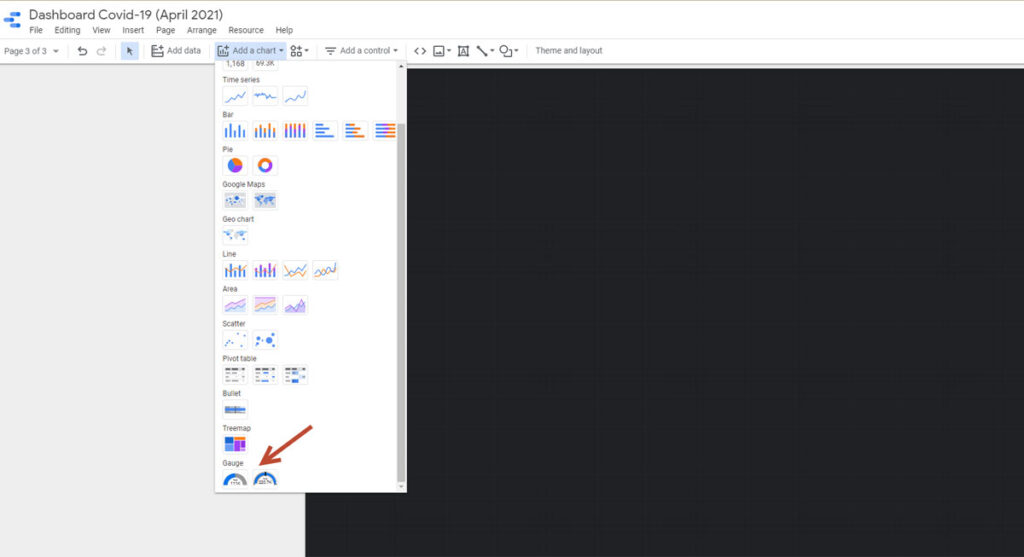
เมื่อเราเอา Gauge chart ไปวางไว้ในพื้นที่ Dashboard แล้ว
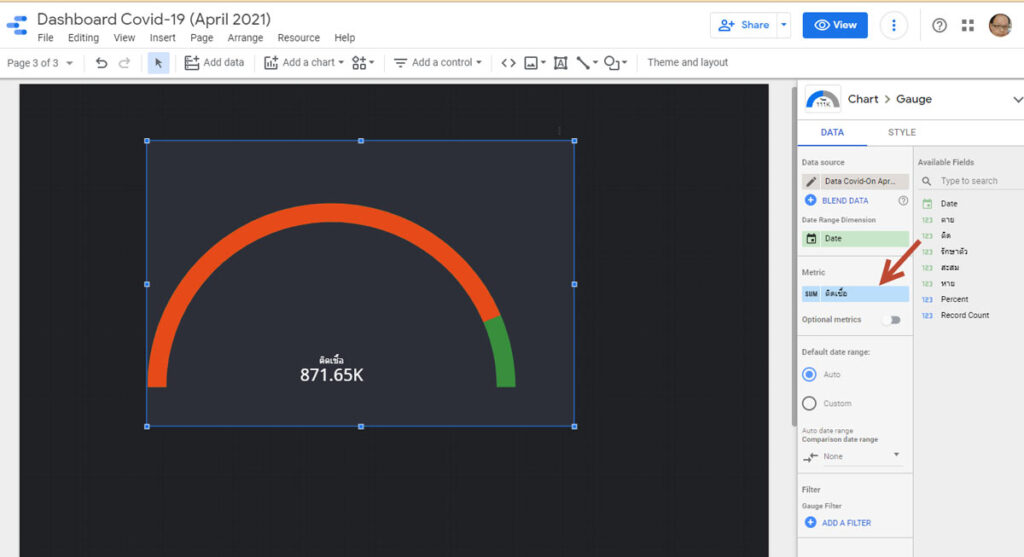
สิ่งที่เราต้องทำเพิ่ม จาก Data Set คือ
ช่อง Metric คือ จำนวนค่าที่ต้องการแสดงผลใน Dashboard ถ้าต้องการให้แสดงผลจำนวนคนติดทั้งหมด นำค่าที่ชื่อว่า ติด นำเข้ามาในช่อง Metric เพื่อให้ Gauge chart แสดงผลในพื้นที่ Dashboard
การปรับแต่ง Gauge chart ทำอะไรได้บ้าง
เราสามารถปรับแต่ง Gauge Chart ได้ด้วยการไปที่ Style สามารถปรับแต่งค่าต่าง ๆ ได้ดังนี้
- ตั้ง Target ว่าเป้าหมายที่คาดหวังไว้ เหมาะกับ การทำงานทางด้าน Sales หรือ มี KPI ในการตั้งเป้าหมาย
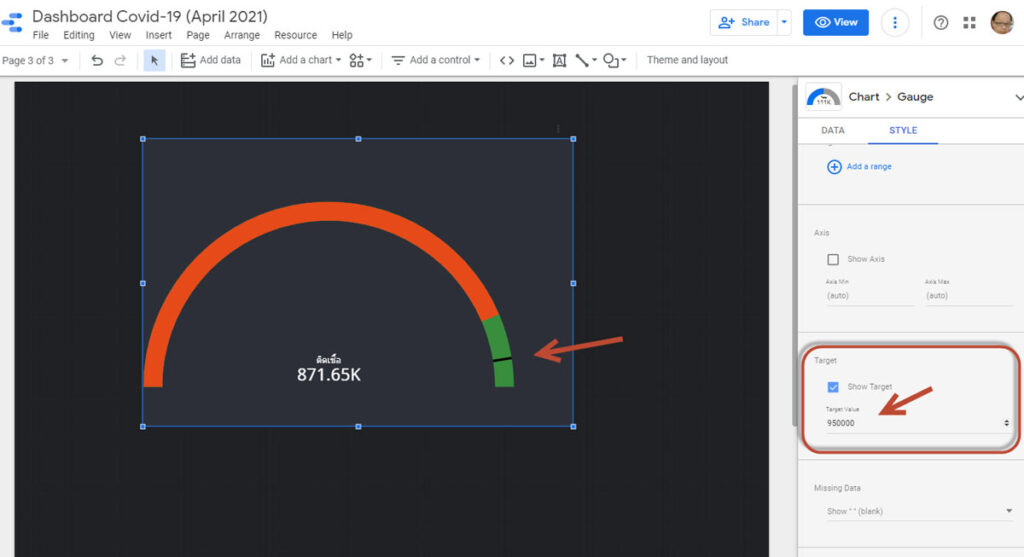
2. กำหนดสีด้วย Range ตั้งได้ทั้งหมด 5 Range อาจจะให้ความหมายตั้งแต่ พอใช้ , ดี , ดีมาก, ดีสุดยอด , ดีเกินไปแล้ว
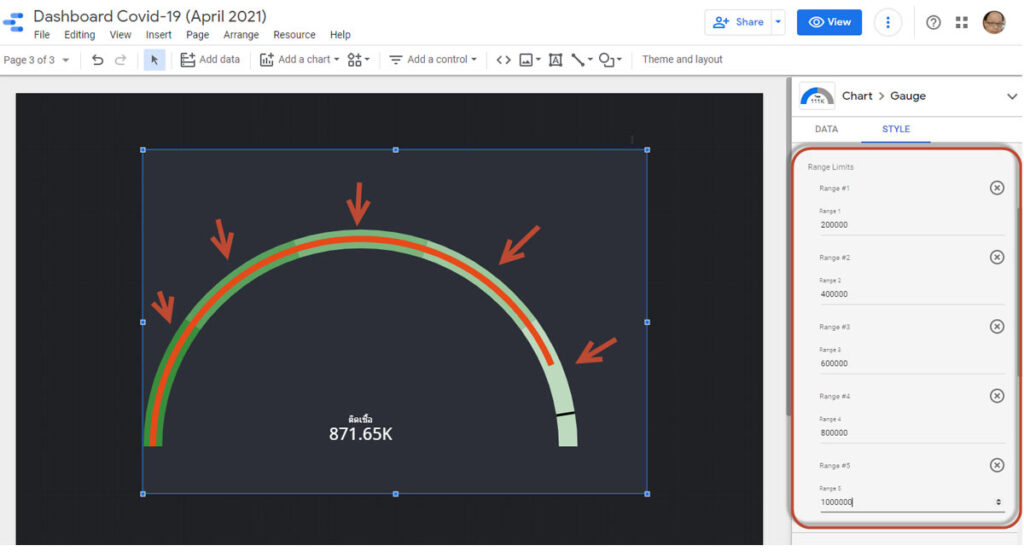
การปรับสีใน Sytle จะไม่ขอพูดถึง รวมถึงการตั้งค่า Font เล็กใหญ่ เพราะ สไตล์การออกแบบแต่ละคนจะไม่เหมือนกัน
3. Compare ช่วงระยะเวลา เช่น 7 วันที่ผ่านมาเทียบกับ 7 วัน ก่อนหน้า ยอดเติบโตหรือลดลงอย่างไร
การตั้งค่า โดยไปที่ Default date range เลือก Custom

ลองเลือกจาก Last 7 Days ที่ผ่านมา
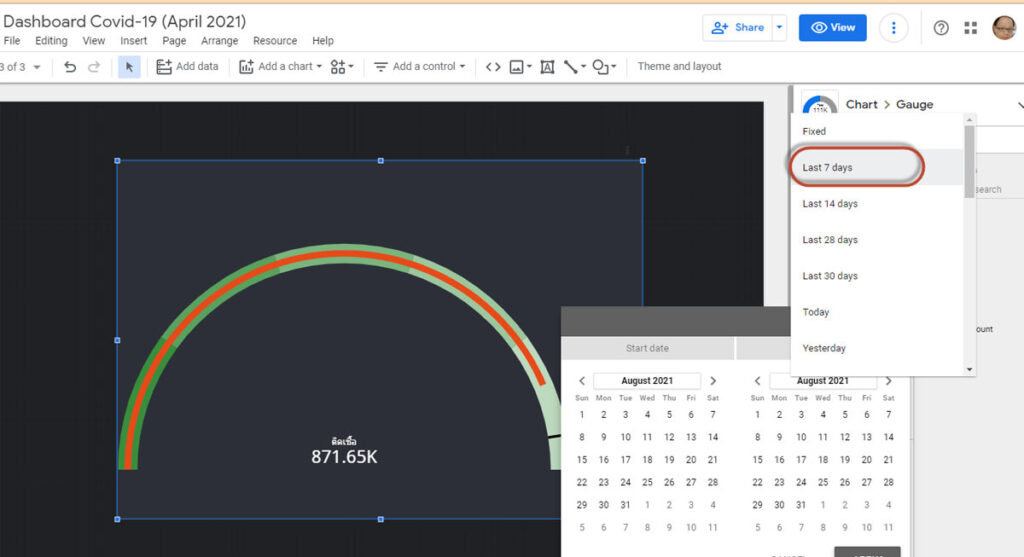
แล้วเลือกค่าที่ต้องการเปรียบเทียบ Comparison date range
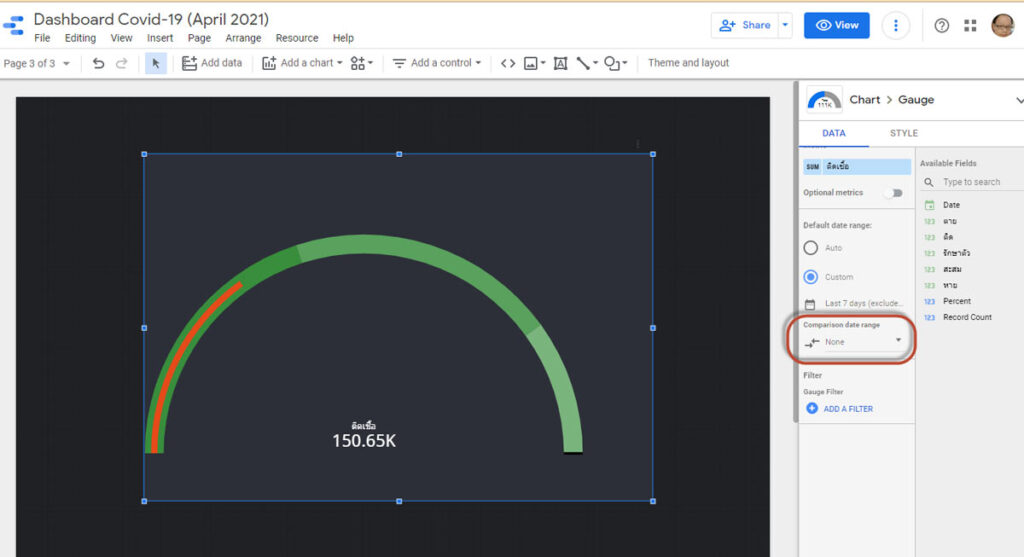
เลือก Previous Period ระบบจะเลือกวันที่ 7 วันย้อนหลังให้อัตโนมัติ
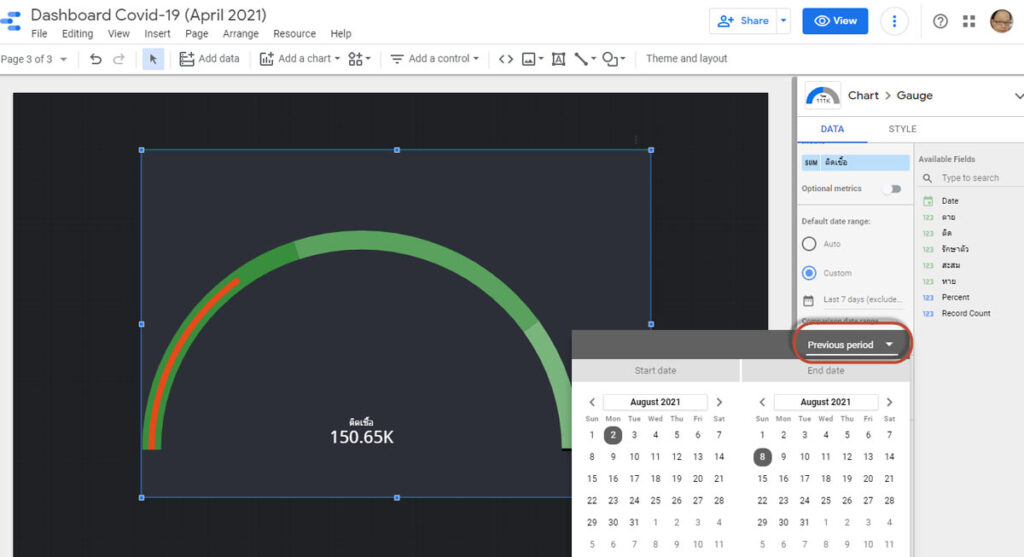
ผลลัพท์เปรียบเทียบ 7 วันย้อนหลังที่คำนวณมาแล้ว โตขึ้น 6.7 % เมื่อเทียบในรอบ 7 วันที่ผ่านมา

เป็นการเพิ่มเข้ามาของ Gauge chart ตัวใหม่ใน Google Data Studio ลองไปใช้งานกันครับ ถ้ามีการ update แล้วว่างพอจะเอามาเขียนใน Blog นี้เพิ่มเติมต่อไป
Source : Google Studio update
Webmaster
Anantachai ittiworapong